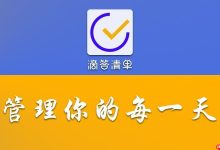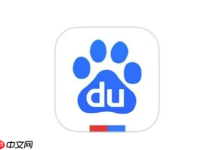答案:通过兼容性模式、显卡缩放设置、驱动更新及DirectX检测可解决Win8运行老游戏花屏问题。具体步骤依次为:设置游戏程序以Windows XP或7兼容模式运行并禁用全屏优化;调整显卡缩放为保持原始比例;更新或回滚显卡驱动;使用dxdiag检查DirectX状态并修复组件。

如果您在Windows 8系统上运行较老的游戏时遇到屏幕显示异常、出现花屏的情况,这通常是由于系统兼容性或显卡渲染方式导致的图形处理错误。以下是几种有效的修复方法。
本文运行环境:联想小新Pro 16,Windows 8.1
一、启用兼容性模式运行游戏
通过设置程序的兼容性模式,可以让老游戏以早期Windows系统的环境运行,从而避免因API调用不匹配导致的花屏问题。
1、找到游戏的主程序文件(通常为.exe格式),右键点击并选择“属性”。
2、切换到“兼容性”选项卡。
3、勾选以兼容模式运行这个程序,然后从下拉菜单中选择“Windows XP(Service Pack 3)”或“Windows 7”。
4、同时建议勾选禁用全屏优化和“以管理员身份运行此程序”。
5、点击“应用”并确认,然后重新启动游戏查看是否解决花屏问题。

二、调整显卡缩放设置
某些集成显卡或独立显卡默认启用了拉伸全屏模式,可能导致老游戏在非原生分辨率下渲染出错,引发花屏。修改为“保持原始比例”或“全屏”可修复此问题。
1、右键点击桌面空白处,选择“英特尔显卡设置”或“NVIDIA 控制面板”/“AMD Radeon 设置”。
2、进入“显示”或“更改分辨率”相关选项。
3、找到缩放模式或“GPU缩放”设置项。
4、将其更改为保持原始比例或“全屏”,避免图像被强制拉伸。
5、保存设置后重启游戏测试效果。

三、更新或回滚显卡驱动
过旧的显卡驱动可能不支持现代系统的DX转换层,而过新的驱动可能移除了对旧渲染技术的支持。尝试更新至最新稳定版或回滚到之前正常的版本。
1、按下Win + X组合键,选择“设备管理器”。
2、展开“显示适配器”,右键点击您的显卡设备,选择“更新驱动程序”。
3、选择“自动搜索更新的驱动程序软件”进行在线更新。
4、如果更新后问题加重,可返回“属性”中的“驱动程序”选项卡,点击“回滚驱动程序”。
5、安装完成后重启电脑,并测试游戏画面是否恢复正常。

四、使用DirectX诊断工具检查组件状态
DirectX是游戏运行的核心组件,若其部分模块损坏或未正确初始化,会导致图形渲染异常。通过内置工具可快速检测问题。
1、按下Win + R打开“运行”窗口,输入dxdiag并按回车。
2、等待DirectX诊断工具加载,检查“显示”选项卡中的“设备”信息是否正常识别。
3、查看“驱动程序”版本和“DDraw”、“D3D”等功能是否全部启用。
4、若发现警告提示,可尝试重新安装Microsoft DirectX End-User Runtime。
5、完成修复后重启系统并再次运行游戏。

 路由网
路由网